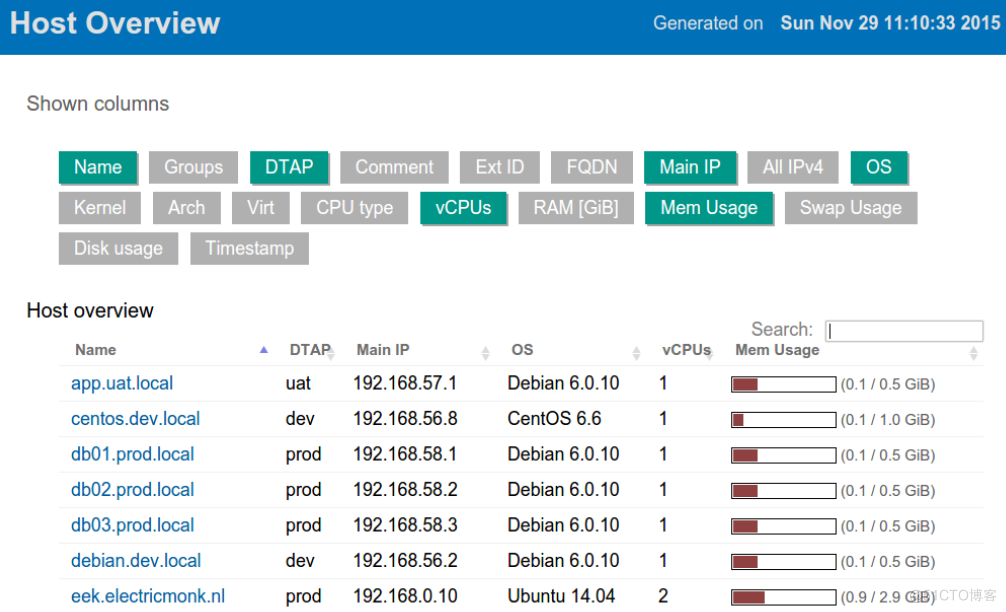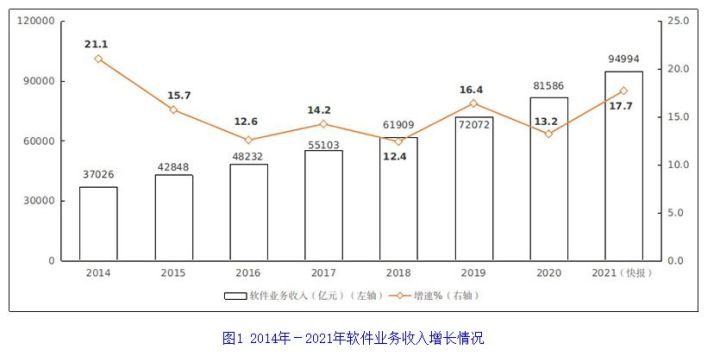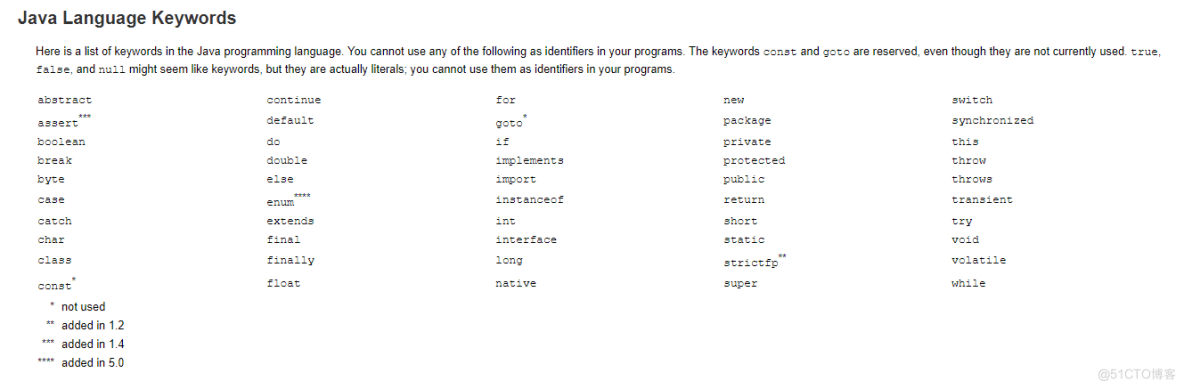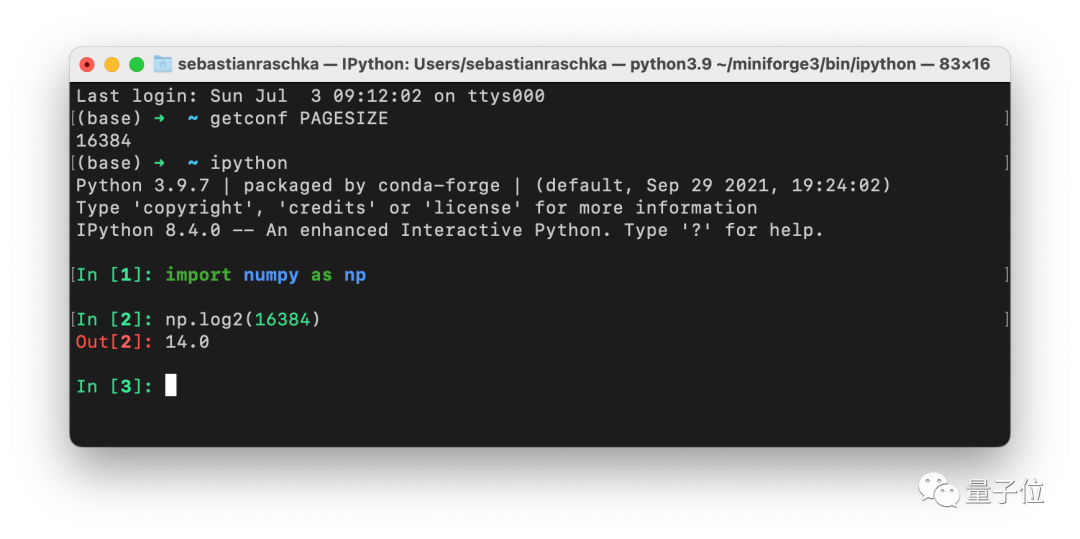当前位置:网站首页>电脑重装系统还原0x80070005错误如何解决
电脑重装系统还原0x80070005错误如何解决
2022-08-09 12:36:00 【小白一键重装系统】
近期有用户在对电脑进行系统还原时失败了,出现了系统提示系统还原未成功完成。没有对计算机的系统文件和设置进行更改,并带有错误代码0x80070005。那么遇到这种问题应该怎么办呢?
其它一键重装系统的步骤这里有
解决方法如下:
1、首先,按键盘上的【 Win + X 】组合键,或右键点击任务栏上的【Windows开始徽标】,在打开的右键菜单项中,选择【运行】;

2、运行窗口,输入【services.msc】命令,按确定或回车,可以快速打开服务;

3、服务窗口,找到并双击打开【Windows 备份】,然后在打开的Windows 备份 的属性(本地计算机)窗口,将启动类型改为【自动】,再点击【确定】;

4、回到服务窗口,找到并右键点击【Windows 备份】,在打开的菜单项中,选择【启动】;

5、最后,还要将【Microsoft Software Shadow Copy Provider】、【Task Scheduler】、【Volume Shadow Copy】,这3个服务,启动类型设置为【自动】,并且【启动】服务。



近期有用户在对电脑进行系统还原时失败了,出现了系统提示系统还原未成功完成。没有对计算机的系统文件和设置进行更改,并带有错误代码0x80070005。那么遇到这种问题应该怎么办呢?
其它一键重装系统的步骤这里有

解决方法如下:
1、首先,按键盘上的【 Win + X 】组合键,或右键点击任务栏上的【Windows开始徽标】,在打开的右键菜单项中,选择【运行】;

2、运行窗口,输入【services.msc】命令,按确定或回车,可以快速打开服务;

3、服务窗口,找到并双击打开【Windows 备份】,然后在打开的Windows 备份 的属性(本地计算机)窗口,将启动类型改为【自动】,再点击【确定】;

4、回到服务窗口,找到并右键点击【Windows 备份】,在打开的菜单项中,选择【启动】;

5、最后,还要将【Microsoft Software Shadow Copy Provider】、【Task Scheduler】、【Volume Shadow Copy】,这3个服务,启动类型设置为【自动】,并且【启动】服务。



边栏推荐
- 报告:想学AI的学生数量已涨200%,老师都不够用了
- Ten minutes to teach you how to use VitePress to build and deploy a personal blog site
- leetcode 20. Valid Parentheses 有效的括号(中等)
- Resolved IndentationError: unindent does not match any oute r indentation Level
- Flutter Getting Started and Advanced Tour (4) Text Input Widget TextField
- Glory to the Blue Yonder, speeds up the strategic growth
- Intranet penetration tool ngrok usage tutorial
- #Internet of Things essay#Xiaoxiong pie equipment development actual combat
- Flutter入门进阶之旅(八)Button Widget
- Manchester city launch emotional intelligence scarf can be detected, give the fans
猜你喜欢
随机推荐
How to upload local file trial version in binary mode in ABAP report
Manchester city launch emotional intelligence scarf can be detected, give the fans
Go Affair, How to Become a Gopher and Find a Go Job in 7 Days, Part 1
Flutter入门进阶之旅(二)Hello Flutter
Flutter introduction advanced trip (5) Image Widget
leetcode 20. Valid Parentheses 有效的括号(中等)
技术分享 | 接口自动化测试如何处理 Header cookie
金融业“限薪令”出台/ 软银出售过半阿里持仓/ DeepMind新实验室成立... 今日更多新鲜事在此...
工作任务统计
FFmpeg compiles and installs on win10 (configure libx264)
如何求最大公约数?
Introduction to Flutter advanced trip Dialog&Toast (10)
AQS Synchronization Component - FutureTask Analysis and Use Cases
go基础之web获取参数
MySQL 原理与优化,Group By 优化 技巧
批量读取word docx文件指定表格内容,保存在excel文件中
ABAP 面试题:如何使用 ABAP 编程语言的 System CALL 接口,直接执行 ABAP 服务器所在操作系统的 shell 命令?
用场景定义硬件,英码科技破解“边缘计算”密码
AQS同步组件-FutureTask解析和用例
数据挖掘-05